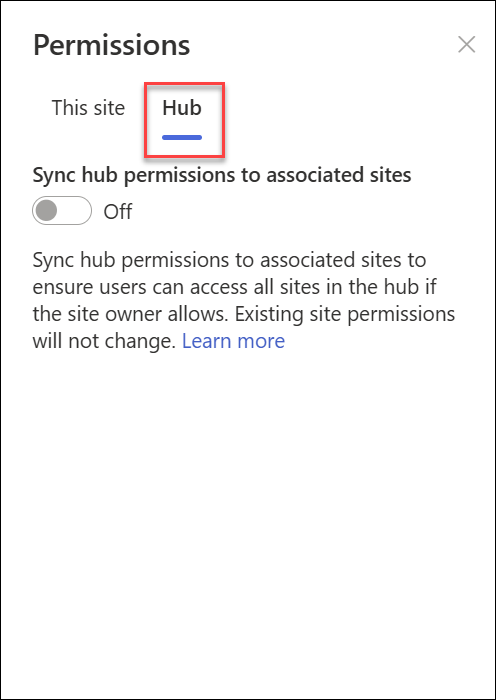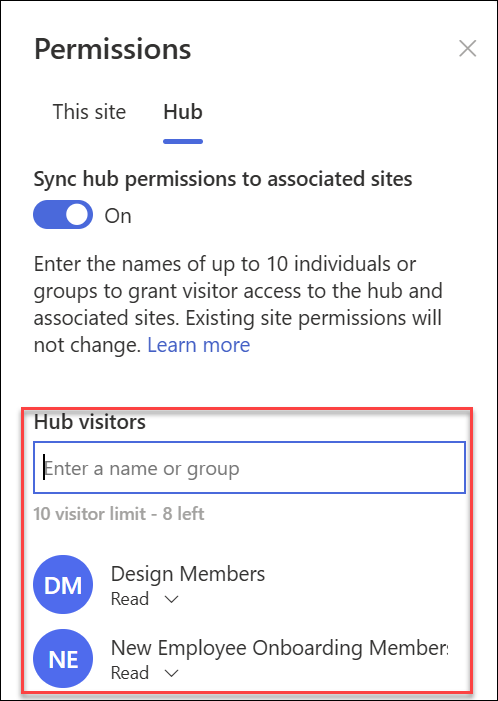Настройване на вашия сайт концентратор на SharePoint
Applies To
SharePoint в Microsoft 365 Център за администриране на SharePointАдминистраторите на SharePoint могат да създават сайтове концентратор в SharePoint в Microsoft 365. За да създаде сайт концентратор, администратор на SharePoint променя съществуващ сайт в сайт концентратор.
Сайт концентратор свързва сайтове въз основа на проект, отдел, отдел, регион и т.н. Свързването на сайт със сайт концентратор улеснява откриването на свързано съдържание, новини и дейност в сайта във всички свързани сайтове. Получаването на най-голяма стойност от сайтовете концентратор изисква някакво първоначално планиране.
Използвайте сайтове концентратор, когато имате нужда от:
-
Съгласувано брандиране в колекция от свързани сайтове.
-
Повишена видимост на колекции със свързано съдържание.
-
Подобрени възможности за търсене и навигация за съдържание, свързано с определени групи от хора.
Забележка: За да изпълните тези стъпки, трябва да сте собственик на сайта или по-горе.
В тази статия:
Промяна на облика
Редактиране на името и емблемата на сайта концентратор
Името и емблемата на концентратора се показват в навигационната лента на сайта концентратор и позволяват на другите да идентифицират концентратора, когато свързват сайтове.

Можете да промените името и емблемата на концентратора, като следвате стъпките:
-
Изберете Настройки

-
Изберете Настройки наит за центъра.
-
Направете своите редакции и запишете промените.
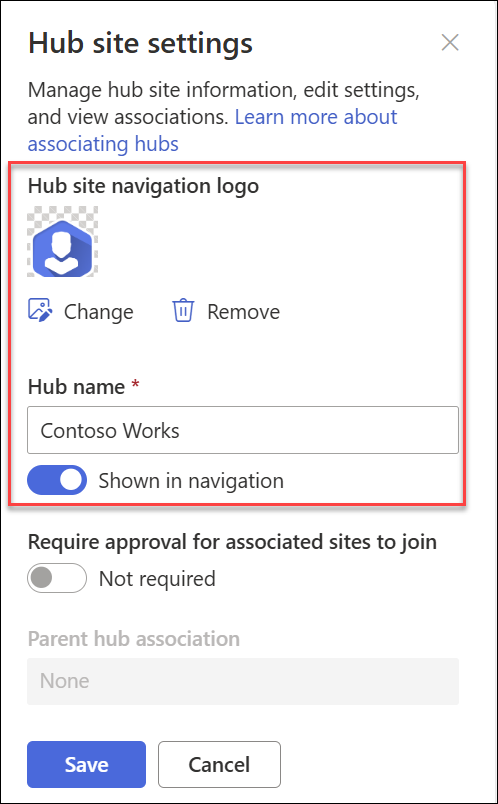
Съвет: Можете да скриете името на сайта концентратор, стига да сте избрали емблема
Редактиране на навигационната лента
За да се гарантира, че съдържанието може да бъде лесно открито, персонализирайте навигацията на вашия сайт концентратор. Помислете за използване на мега меню за увеличаване на видимостта на съдържанието.
-
Изберете Редактиране.
-
За да добавите нова връзка към меню или горен колонтитул, посочете между темите на менюто, докато не видите знака плюс.
-
За да редактирате, преместите и премахнете връзки за навигация, изберете многоточието.
-
Направете своите редакции и запишете промените.
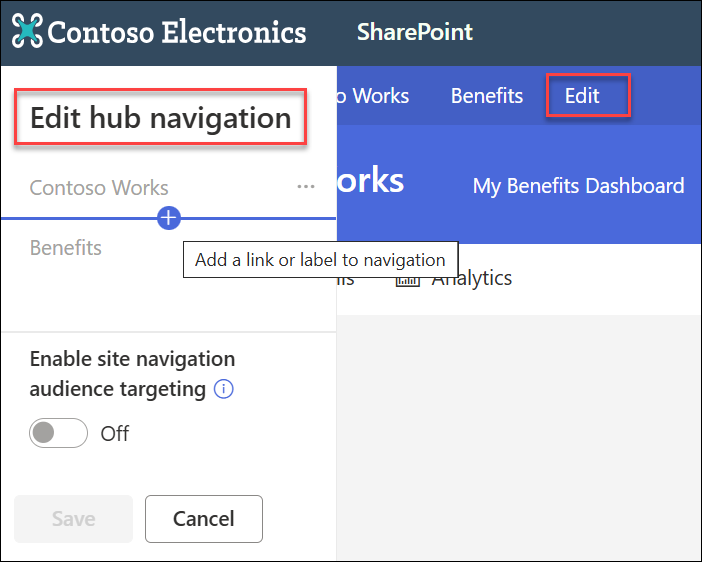
Промяна на темата на сайта концентратор
Всички сайтове, свързани със сайта концентратор, наследяват темата на сайта концентратор.
-
Изберете Настройки

-
Изберете Промяна на облика.
-
Изберете желания от вас облик. Появява се визуализация на темата.
-
За да приложите темата към вашия сайт, изберете Запиши.
Забележки:
-
Ако темата за сайта, конвертиран в сайт концентратор, никога не е била променена от темата по подразбиране, зададена от SharePoint в момента на създаването й, сайтовете, свързани със сайта концентратор, не наследяват темата на сайта концентратор.
-
Класическата среда за работа SharePoint сайтове, които са свързани със сайт концентратор, запазват оригиналната си тема.
-
Промените, направени в темата, може да не се появят веднага.
Избор на проект на сайт за свързани сайтове
Свързаните сайтове са отделните сайтове, които са свързани към сайта концентратор. Ако сте станали достъпни от вашия администратор, изберете проект на сайт , който да приложите към всички свързани сайтове. Проектът на сайта автоматично се прилага към сайтове, които се присъединяват към сайта концентратор в бъдеще.
-
Изберете Настройки

-
Изберете Информация за сайта.
-
От падащия списък изберете проекта на сайта, който искате да приложите.
-
Изберете Запиши.
Забележка: Вашият администратор управлява опциите за проектиране на сайтове.
Разрешения за концентратор
Разрешете разрешенията за концентратор, за да синхронизирате разрешенията за сайт, за да увеличите достъпа до всички сайтове в центъра. Разрешенията за центъра се прилагат за хора, Office 365 Групи или групи за защита като посетители на свързани сайтове.
За синхронизирането на разрешенията за концентратор
-
За момента, когато споделяте центъра с други хора, те могат да бъдат добавяни само като посетител.
-
Сайтовете концентратор могат да имат до 10 посетители, когато се синхронизират със свързани сайтове. 10-те посетители могат да бъдат отделни лица или Групи на Microsoft 365. Препоръчително е да използвате Групи на Microsoft 365 или групи за защита.
-
Свързаните собственици на сайтове не са задължени да синхронизират разрешенията за сайт с разрешения концентратор, за да асоциират с концентратора. Това разрешава сайтовете, които съдържат поверителна информация, да останат свързани с концентратора, но не и споделени с всички.
-
Съществуващите разрешения за сайт няма да се променят, когато разрешенията се синхронизират с разрешенията за концентратор.
-
Актуализирането на разрешенията за концентратор може да отнеме до 4 часа, за да се отрази на свързаните сайтове, след като са били посетени.
-
Когато свързан сайт напусне концентратора, разрешенията за концентратор се премахват от сайта.
-
Преглеждащите ще виждат по различен начин съдържанието, новините и дейността на сайта на всеки сайт, свързан към концентратора, въз основа на разрешенията, зададени от собственика на сайта.
Настройване на вашия концентратор за синхронизиране на разрешения със свързани сайтове
-
Изберете "Настройки"

-
Навигиране до обобщената таблица в центъра
-
Превключете превключвателя на ВКЛ ., за да синхронизирате автоматично разрешенията за сайта концентратор със сайтовете, които се свързват с концентратора.
-
След това, за да дадете достъп до този сайт концентратор, въведете имената на отделни лица или групи.
|
|
|
Управление на потоци за одобрение на асоцииране на сайт
Създаване на поток за одобрение
За да гарантирате организационна съгласуваност и да защитите конфиденциално съдържание, управлявайте сайтовете, свързани със сайтовете концентратор, чрез стандартен процес на одобрение. Създаването на потоци за одобрение гарантира, че новите асоциации на сайтове отговарят на стандартен набор от критерии, определени от собственика на сайта концентратор, преди да се присъединят към сайта концентратор.
След като вашият администратор е създал концентратор, собствениците на сайтове за концентратора могат да създават и управляват потоци за одобрение на асоциации на сайтове в информацията за сайта на центъра.
За да създадете нов поток за одобрение:
-
Отидете в сайта концентратор и изберете Настройки

-
За да се присъединят, трябва да се изисква одобрение за свързаните сайтове.
-
За да създадете потока на одобрение, изберете Създаване под Създаване на поток, за да се изисква одобрение.
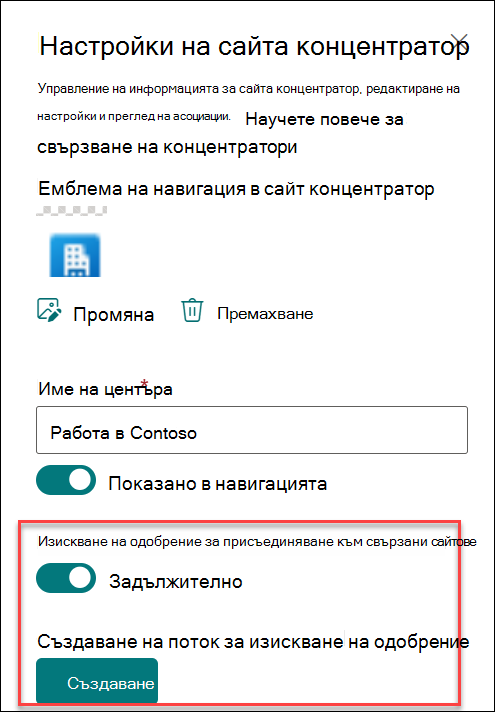
4. Дайте име на вашия поток.
5. Може да се наложи да влезете в приложенията, използвани от потока. Зелената отметка означава, че сте готови. Изберете Продължи.

6. Добавяне на одобряващи.
7. Изберете Създай.
8. Изберете Запиши.
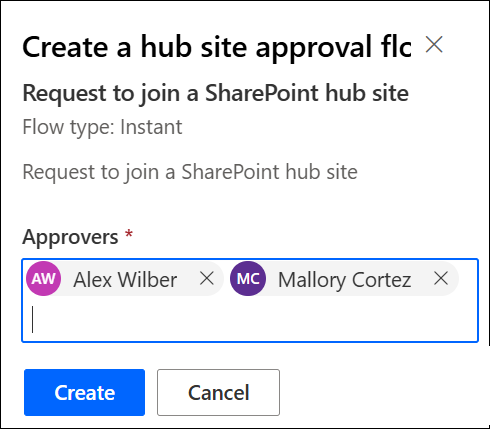
Прегледайте подробните данни за потока и управлявайте създадените по-рано потоци в настройките на сайта концентратор.
Забележка: Няма потоци на одобрение за сайтове, които напускат сайтовете концентратор.
Изключване на поток за одобрение
-
Отидете в сайта концентратор, изберете Настройки

-
За да се присъединят, трябва да се изисква одобрение за свързаните сайтове.
-
След като превключите тази настройка, новите сайтове няма да изискват одобрение, за да бъдат асоциирани с този сайт концентратор. Вашият поток за одобрение няма да бъде изтрит.
Прегледайте подробните данни за потока и управлявайте създадените по-рано потоци в настройките на сайта концентратор.
Изтриване на поток за одобрение
Когато изключите поток на одобрение, потокът за одобрение не се изтрива автоматично.
За да изтриете потока на одобрение:
-
Отидете в сайта концентратор и в левия ъгъл на навигационната лента на Microsoft 365 изберете иконата за стартиране на приложения .
-
За да отидете на уеб сайта Power Automate, изберете приложението Power Automate. Ако не намерите приложението Power Automate, изберете Преглед на всички ваши приложения, след което превъртете през списъка и го намерете.
-
За да видите всички създадени преди това и активни потоци, изберете Моите потоци.
-
Изберете потока на одобрение и след това изберете Изтрий.
След като потокът бъде изтрит, той се изтрива окончателно от потока в Power Automate.
Повече информация за сайтовете концентратор на SharePoint
Какво е сайт концентратор на SharePoint?